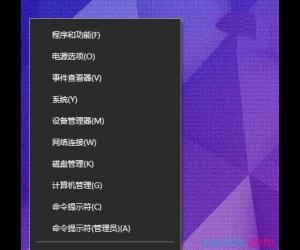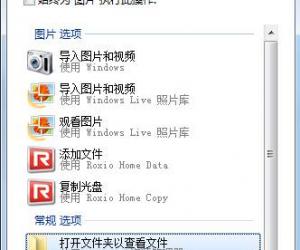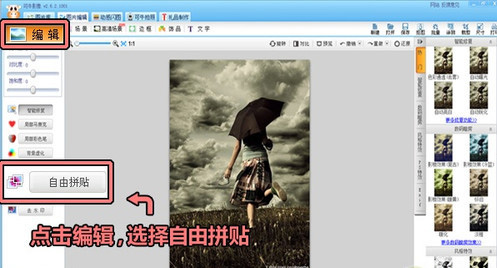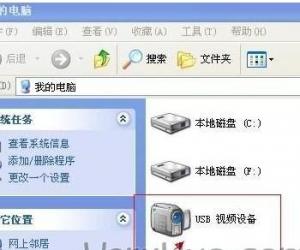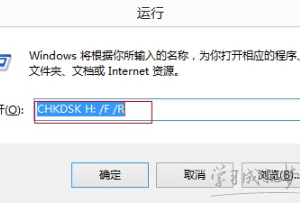wps中文本框该怎么设置为透明度 WPS文字怎么把文本框弄透明方法
发布时间:2017-03-29 10:16:26作者:知识屋
wps中文本框该怎么设置为透明度 WPS文字怎么把文本框弄透明方法。我们在使用电脑的时候,总是会遇到很多的电脑难题。当我们在遇到了电脑中需要将WPS中的文本框设置透明度的时候,我们应该怎么办呢?一起来看看吧。
1、首先新建一个word文档如图所示
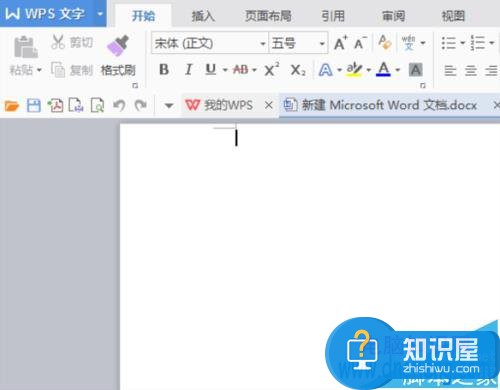
2、然后找到选择“插入”,点击“形状”显示出下拉菜单,选择最后一个新建一个画布
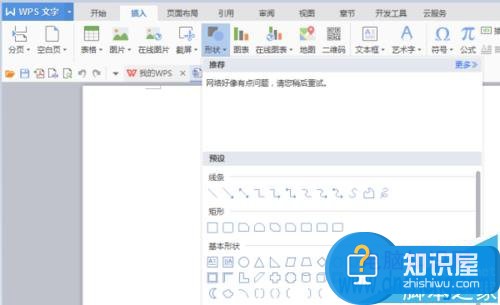
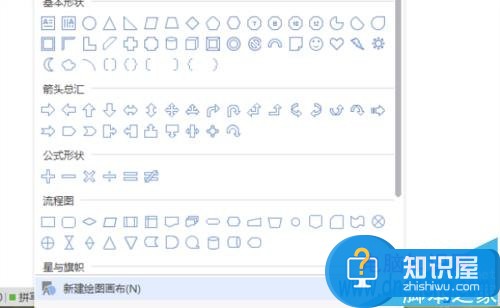
3、如图所示是一个建好的画布
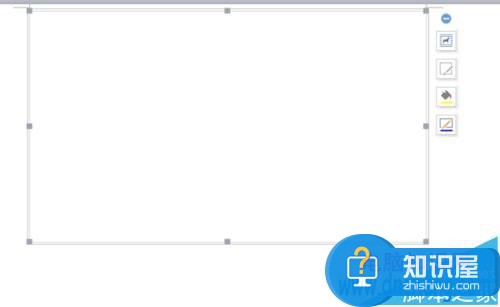
4、画布建好后然后我们需要在上面添加文本框,添加方法如图所示
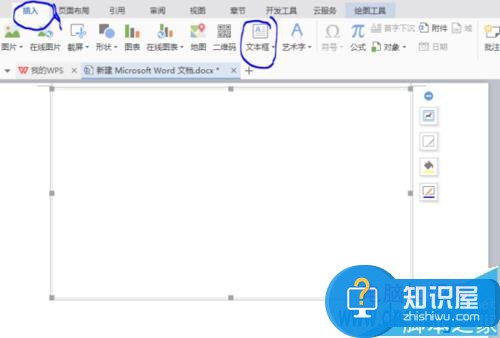

5、单击选中文本框,右键单击,选择轮廓
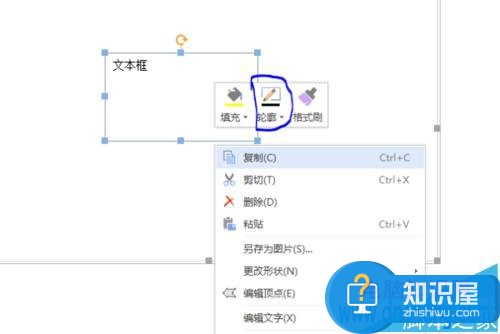
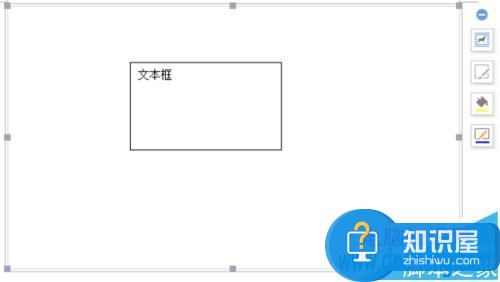
6、然后在“轮廓 ”的主题颜色中选择第一个白色,这样一个边框为透明的文本框就添加好了
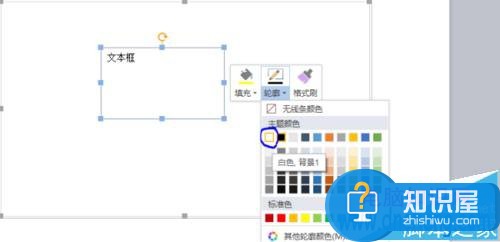
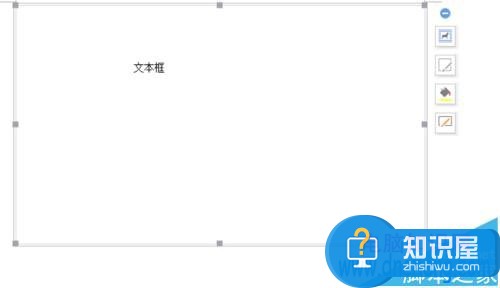
(免责声明:文章内容如涉及作品内容、版权和其它问题,请及时与我们联系,我们将在第一时间删除内容,文章内容仅供参考)
知识阅读
软件推荐
更多 >-
1
 一寸照片的尺寸是多少像素?一寸照片规格排版教程
一寸照片的尺寸是多少像素?一寸照片规格排版教程2016-05-30
-
2
新浪秒拍视频怎么下载?秒拍视频下载的方法教程
-
3
监控怎么安装?网络监控摄像头安装图文教程
-
4
电脑待机时间怎么设置 电脑没多久就进入待机状态
-
5
农行网银K宝密码忘了怎么办?农行网银K宝密码忘了的解决方法
-
6
手机淘宝怎么修改评价 手机淘宝修改评价方法
-
7
支付宝钱包、微信和手机QQ红包怎么用?为手机充话费、淘宝购物、买电影票
-
8
不认识的字怎么查,教你怎样查不认识的字
-
9
如何用QQ音乐下载歌到内存卡里面
-
10
2015年度哪款浏览器好用? 2015年上半年浏览器评测排行榜!